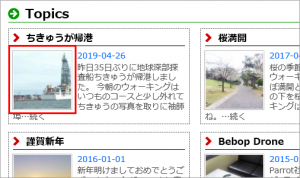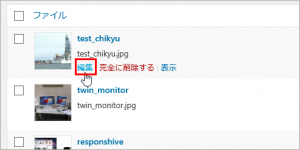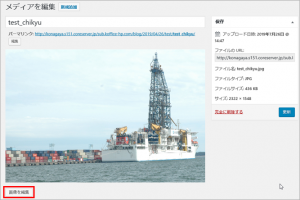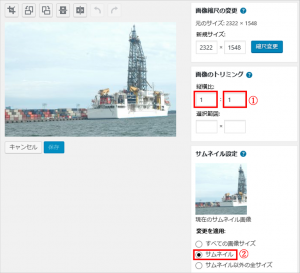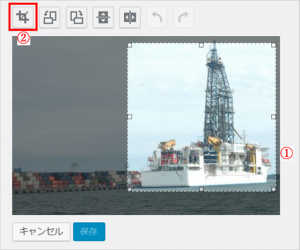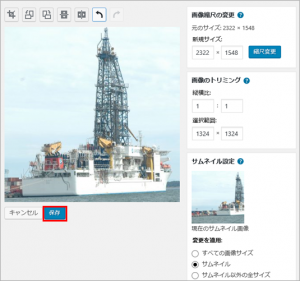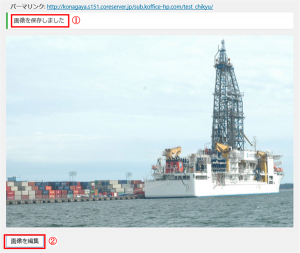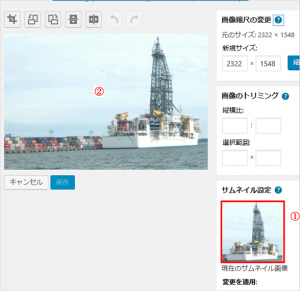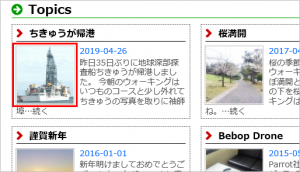WordPressで写真の加工
WordPressでホームページを作成するとコンテンツの更新だけでなく、簡単な写真の加工(トリミングや回転・反転など)もこのWordPressの管理画面内でできてしまいます。ローカルで写真加工ソフトを使用しての作業は必要ありません。
下記写真のはアイキャッチ画像の被写体が写真の中央にありません。これを修正するためにフリーサイズの画像を写真加工ソフトで修正して再UPしても良いのですが、アイキャッチ画像のために全ての画像のロケーションが変わってしまいます。
WordPressには「すべての画像サイズ」「サムネイル」「サムネイル以外の全サイズ」から選択して画像を編集できます。今回はサムネイルのトリミングについての説明です。
【メディア】→【ライブラリー】から対象の画像をポイントして【編集】をクリックします。
【メディアの編集】画面が表示されるので左下の【画像を編集】をクリックします。
【画像のトリミング】の【縦横比】を1:1 【変更を適用】を【サムネイル】とします。
① 写真の船体部分をドラッグして選択します。『shift』キーを押しながらドラッグすると正方形となります。
② 【トリミング】ボタンをクリックします。
トリミングされた画像が表示されたら【保存】ボタンをクリックします。
上部に①『保存されました』と表示されたら完了です。
サムネイル画像が変更されているか確認のため② 【画像を編集】をクリックします。
右下の①【現在のサムネイル画像】の船体部分が中央に表示され変更されているのが確認できます。
② サムネイル以外の画像は変更されていないことが確認できます。
サムネイル画像が更新され船体部分が画像の中央に表示されるようになりました。
2019-07-27 | カテゴリー:Web